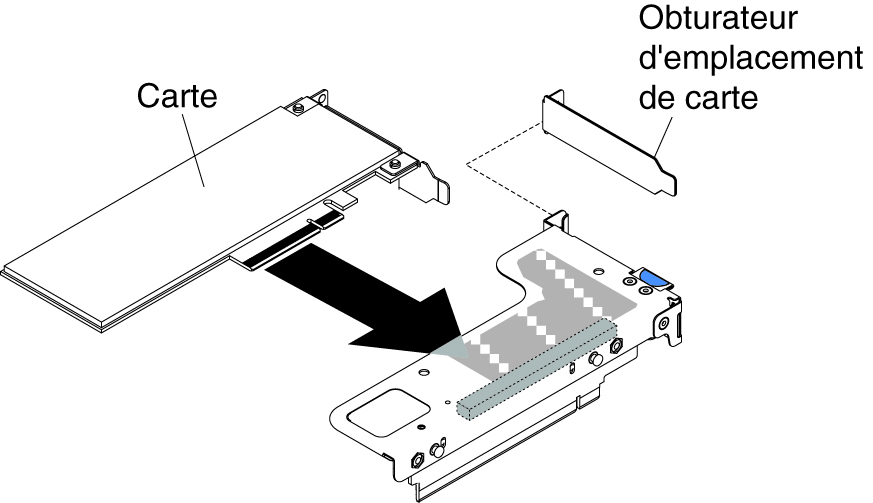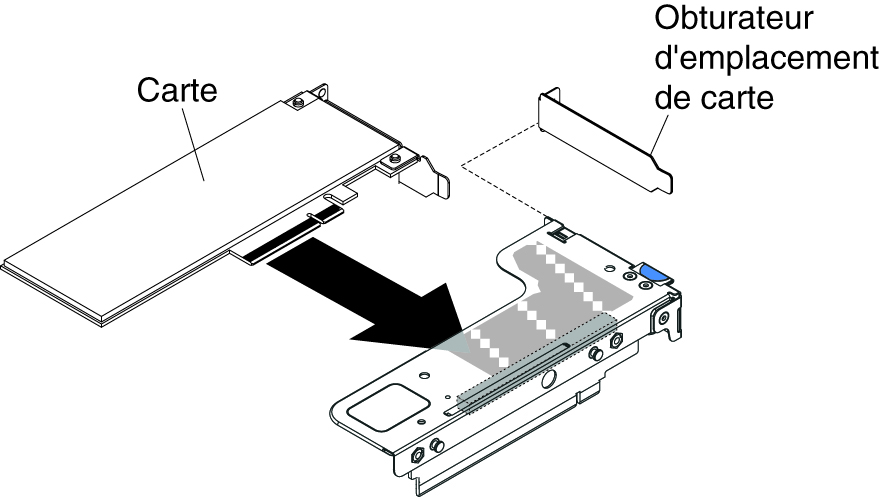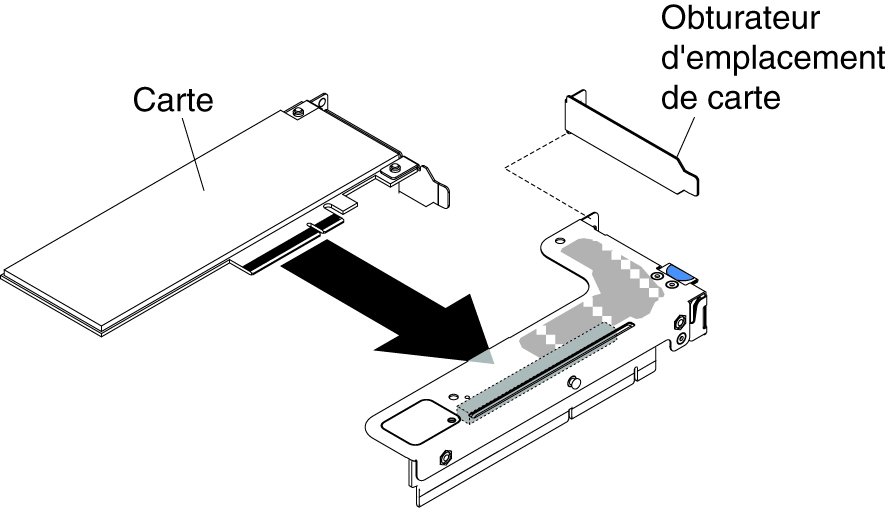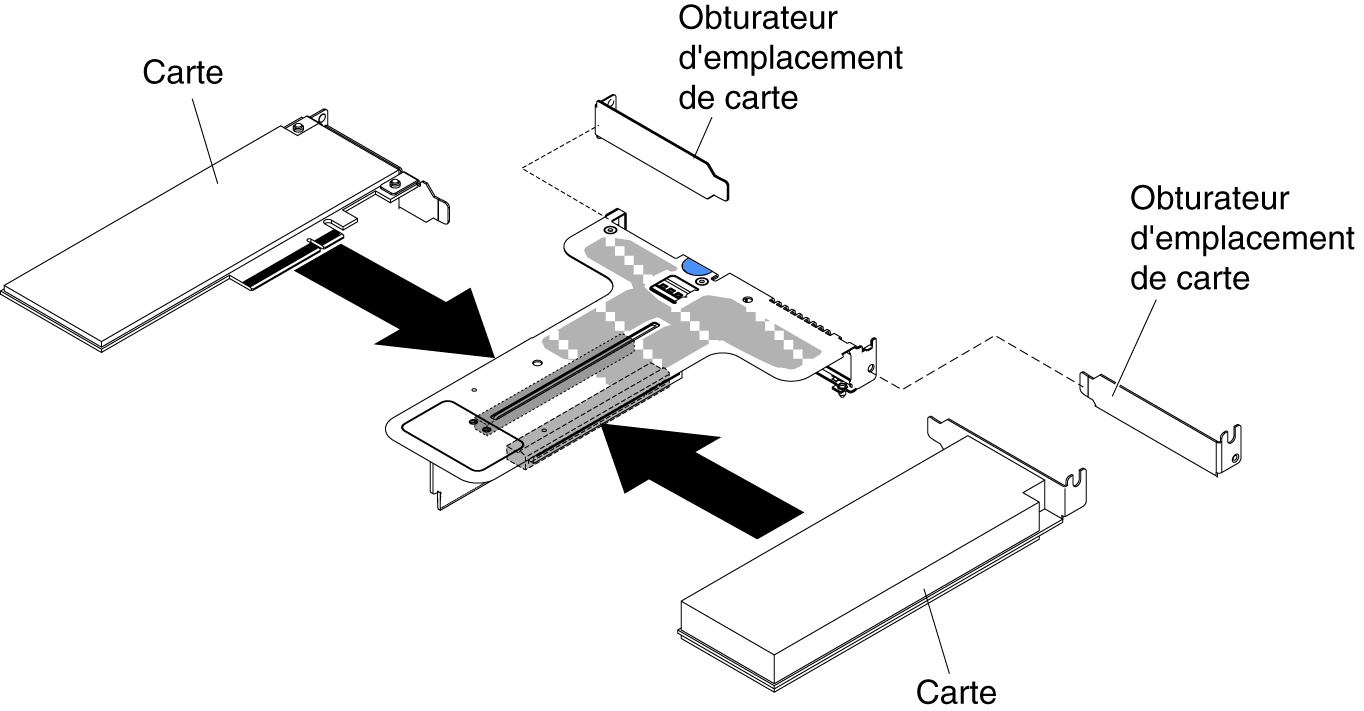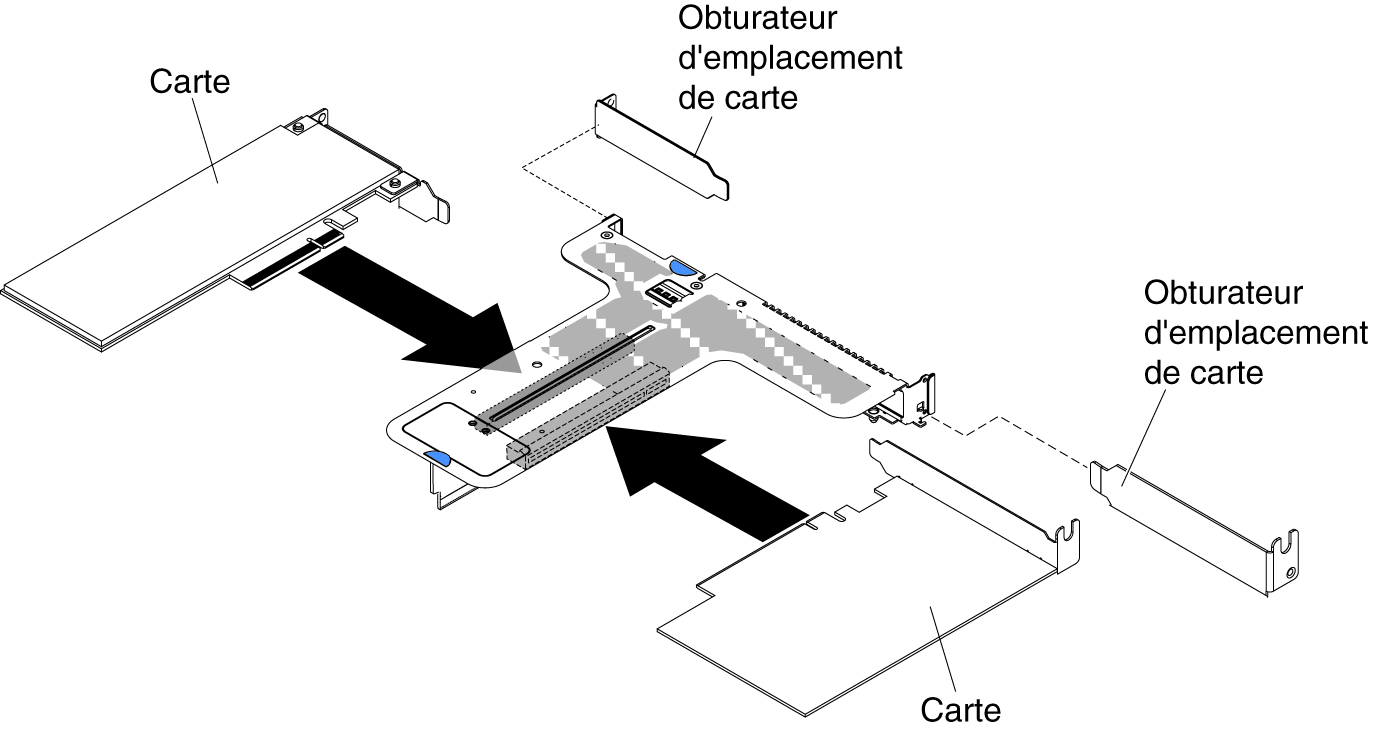Réinstallation d'un adaptateur
Les paragraphes suivants décrivent les types d'adaptateur pris en charge par le serveur et contiennent d'autres informations que vous devez prendre en compte avant d'installer un adaptateur.
- En complément des instructions figurant dans la présente section, consultez la documentation fournie avec l'adaptateur.
- Le serveur fournit un connecteur RAID SAS/SATA interne et deux emplacements PCI sur la carte mère. Pour connaître l'emplacement des cartes mezzanines et des connecteurs SAS/SATA RAID internes, voir Connecteurs internes de la carte mère. Vous pouvez remplacer la carte ServeRAID SAS/SATA par une carte ServeRAID SAS/SATA en option dans l'emplacement. Pour obtenir des informations de configuration, consultez la documentation ServeRAID à l'adresse le site Lenovo Support Portal.
- Ne définissez jamais une résolution d'adaptateur vidéo numérique supérieure à 16 00 x 1 200 à 75 Hz pour un moniteur LCD. Cette valeur correspond à la résolution maximale prise en charge par tout adaptateur vidéo installé sur le serveur.
- Les connecteurs vidéo haute résolution et les connecteurs stéréo sur un adaptateur vidéo complémentaire ne sont pas pris en charge.
- Le serveur ne prend pas en charge les adaptateurs PCI pleine longueur, pleine hauteur ou les adaptateurs PCI 5 V existants.
- Lorsque vous installez un adaptateur PCI, débranchez les cordons d'alimentation avant de retirer les assemblages de cartes mezzanines PCI Express. Sinon, le signal actif d'événement de gestion de l'alimentation sera désactivé par la carte mère, et la fonction Wake On Lan sera peut être défectueuse. Cependant, une fois le serveur mis sous tension en mode local, le signal actif d'événement de gestion de l'alimentation sera à nouveau activé par la carte mère.
Les adaptateurs suivants prennent uniquement en charge le débit de transfert de 10 Gbit/s :
Adaptateur X710 2x10GbE SFP+
Adaptateur Intel X710 ML2 4x10GbE SFP+
Adaptateur SFP+ X710-DA2 ML2 2 x 10 GbE
- Prêtez une attention particulière à ce qui suit avant d'installer une carte PCI.AvertissementN'installez pas les options d'adaptateur NVIDIA Quadro K420, K600 ou K620 dans des systèmes contenant 1 To de mémoire système ou plus. Cela pourrait provoquer des corruptions de données non détectées et une instabilité du système. Ces options ne sont prises en charge que dans des systèmes contenant moins de 1 To de mémoire. Pour plus d'informations, consultez l'astuce RETAIN H213010 à l'adresse
http://www.ibm.com/support/entry/myportal/docdisplay?lndocid=migr-5096047. - Prêtez une attention particulière au tableau de configuration de carte ci-après avant d'installer une carte PCI.
Tableau 1. Configurations d'adaptateur. Tableau à 4 colonnes répertoriant la description de carte, le numéro de référence, bus PCI 1 et bus PCI 2.
Description Réf. option Connecteur de bus PCI 1 Connecteur de bus PCI 2 N2226 SAS/SATA HBA pour System x 00AE916 Sept ou huit ventilateurs installés obligatoires Sept ou huit ventilateurs installés obligatoires Emulex double port 10GbE SFP+ VFA IIIr pour System x 00D8540 Sept ou huit ventilateurs installés obligatoires Sept ou huit ventilateurs installés obligatoires Adaptateur VFA QLogic 8200 double port 10 GbE SFP+ pour System x 90Y4600 Sept ou huit ventilateurs installés obligatoires Sept ou huit ventilateurs installés obligatoires Adaptateur Intel X540 ML2 double port 10GbaseT pour System x 00D1994 Sept ou huit ventilateurs installés obligatoires Sept ou huit ventilateurs installés obligatoires Adaptateur Solarflare SFN5162F 2x10GbE SFP+ Performant 47C9952 Sept ou huit ventilateurs installés obligatoires Sept ou huit ventilateurs installés obligatoires Adaptateur Solarflare SFN7122F LL double port 10 GbE SFP+ pour System x 47C9977 Sept ou huit ventilateurs installés obligatoires Sept ou huit ventilateurs installés obligatoires Lenovo 1250GB Enterprise Value io3 Flash Adapter pour System x 00AE983 Sept ou huit ventilateurs installés obligatoires Sept ou huit ventilateurs installés obligatoires Lenovo 1600GB Enterprise Value io3 Flash Adapter pour System x 00AE986 Sept ou huit ventilateurs installés obligatoires Sept ou huit ventilateurs installés obligatoires Lenovo 3200GB Enterprise Value io3 Flash Adapter pour System x 00AE989 Sept ou huit ventilateurs installés obligatoires Sept ou huit ventilateurs installés obligatoires Lenovo 6400GB Enterprise Value io3 Flash Adapter pour System x 00AE992 Non pris en charge Sept ou huit ventilateurs installés obligatoires Lenovo 1000GB Enterprise io3 Flash Adapter pour System x 00AE995 Sept ou huit ventilateurs installés obligatoires Sept ou huit ventilateurs installés obligatoires Lenovo 1300GB Enterprise io3 Flash Adapter pour System x 00AE998 Sept ou huit ventilateurs installés obligatoires Sept ou huit ventilateurs installés obligatoires Lenovo 2600GB Enterprise io3 Flash Adapter pour System x 00JY001 Sept ou huit ventilateurs installés obligatoires Sept ou huit ventilateurs installés obligatoires Lenovo 5200GB Enterprise io3 Flash Adapter pour System x 00JY004 Non pris en charge Sept ou huit ventilateurs installés obligatoires RemarquePour les modèles de serveur dotés de baies d'unité de disque dur 3,5 pouces, le serveur prend en charge jusqu'à sept ventilateurs.
Vous pouvez acheter Lenovo System x3550 M5 Thermal Solution Kit (numéro de composant en option 00Y7117) pour vous procurer deux ventilateurs supplémentaires pour votre serveur.
- Le serveur fournit deux logements pour carte mezzanine PCI sur la carte mère. Les informations ci-après déterminent les emplacements de carte mezzanine ainsi que les types de cartes pris en charge par les cartes mezzanines :
- Si vous souhaitez installer un adaptateur PCI Express, vous devez commander la carte mezzanine PCI en option.
- Emplacement de carte mezzanine PCI 1. Cet emplacement prend uniquement en charge les adaptateurs extra-plats ou ML2.
- Emplacement de carte mezzanine PCI 2. Cet emplacement prend en charge les adaptateurs pleine hauteur, demi-longueur ou extra-plats.
Le tableau suivant répertorie les configurations d'assemblage de cartes mezzanines PCI prises en charge sur le serveur.Tableau 2. Configuration 1. Tableau de description de la configuration 1 de l'assemblage de cartes mezzanines PCI.
Configuration 1 Configuration Nombre de microprocesseurs installés Connecteur 1 d'assemblage de cartes mezzanines PCI sur la carte mère Connecteur 2 d'assemblage de cartes mezzanines PCI sur la carte mère Emplacement 1 Emplacement 2 Emplacement 3 - Trois emplacements extra-plats
Un x1/x4/x8/x16 extra-plat x1/x4/x8 extra-plat x1/x4/x8 extra-plat Tableau 3. Configuration 2. Tableau de description de la configuration 2 de l'assemblage de cartes mezzanines PCI.
Configuration 2 Configuration Nombre de microprocesseurs installés Connecteur 1 d'assemblage de cartes mezzanines PCI sur la carte mère Connecteur 2 d'assemblage de cartes mezzanines PCI sur la carte mère Emplacement 1 Emplacement 2 Emplacement 3 - Trois emplacements extra-plats
Deux x1/x4/x8/x16 extra-plat x1/x4/x8/x16 extra-plat x1/x4/x8/x16 extra-plat Tableau 4. Configuration 3. Tableau de description de la configuration 3 de l'assemblage de cartes mezzanines PCI.
RemarqueL'emplacement 1 est réservé à une carte ML2 de 60 mm.Configuration 3 Configuration Nombre de microprocesseurs installés Connecteur 1 d'assemblage de cartes mezzanines PCI sur la carte mère Connecteur 2 d'assemblage de cartes mezzanines PCI sur la carte mère Emplacement 1 Emplacement 2 Emplacement 3 - Un emplacement ML2
- Un emplacement pleine hauteur, demi-longueur
- Un emplacement extra-plat
Un ML2 x1/x4/x8 pleine hauteur, demi-longueur x1/x4/x8 extra-plat Tableau 5. Configuration 4. Tableau de description de la configuration 4 de l'assemblage de cartes mezzanines PCI.
RemarqueL'emplacement 1 est réservé à une carte ML2 de 60 mm.Configuration 4 Configuration Nombre de microprocesseurs installés Connecteur 1 d'assemblage de cartes mezzanines PCI sur la carte mère Connecteur 2 d'assemblage de cartes mezzanines PCI sur la carte mère Emplacement 1 Emplacement 2 Emplacement 3 - Un emplacement ML2
- Un emplacement demi-longueur, pleine hauteur
- Un emplacement extra-plat
Deux ML2 x1/x4/x8/x16 pleine hauteur, demi-longueur x1/x4/x8/x16 extra-plat Tableau 6. Configuration 5. Tableau de description de la configuration 5 de l'assemblage de cartes mezzanines PCI.
RemarqueL'emplacement 1 est réservé à une carte ML2 extra-plate standard.Configuration 5 Configuration Nombre de microprocesseurs installés Connecteur 1 d'assemblage de cartes mezzanines PCI sur la carte mère Connecteur 2 d'assemblage de cartes mezzanines PCI sur la carte mère Emplacement 1 Emplacement 2 Emplacement 3 - Un emplacement ML2
- Deux emplacements extra-plats
Un ML2 x1/x4/x8 extra-plat x1/x4/x8 extra-plat Tableau 7. Configuration 6. Tableau de description de la configuration 6 de l'assemblage de cartes mezzanines PCI.
RemarqueL'emplacement 1 est réservé à une carte ML2 extra-plate standard.Configuration 6 Configuration Nombre de microprocesseurs installés Connecteur 1 d'assemblage de cartes mezzanines PCI sur la carte mère Connecteur 2 d'assemblage de cartes mezzanines PCI sur la carte mère Emplacement 1 Emplacement 2 Emplacement 3 - Un emplacement ML2
- Deux emplacements extra-plats
Deux ML2 x1/x4/x8/x16 extra-plat x1/x4/x8/x16 extra-plat Tableau 8. Configuration 7. Tableau de description de la configuration 7 de l'assemblage de cartes mezzanines PCI.
Configuration 7 Configuration Nombre de microprocesseurs installés Connecteur 1 d'assemblage de cartes mezzanines PCI sur la carte mère Connecteur 2 d'assemblage de cartes mezzanines PCI sur la carte mère Emplacement 1 Emplacement 2 Emplacement 3 - Un jeu d'unités de disque dur arrière 2,5 pouces remplaçable à chaud
- Un emplacement extra-plat
Un ou deux X X x1/x4/x8/x16 extra-plat
Les instructions contenues dans la présente section s'appliquent à toutes les cartes PCI (par exemple, les cartes graphiques ou les cartes réseau).
Pour remplacer un adaptateur, procédez comme suit :